ㅇ인프런 와이어샤크 강의 참조
ㅇwireshark interface

ㅇ출력 화면의 Font 및 Color 수정 가능


- No. : 패킷이 수집된 순서
- Time : 응답 시간
- Source : 시작지점
- Destination : 도착지점
- Protocol : 프로토콜 종류
- Length : 패킷 길이
- info : 패킷 정보



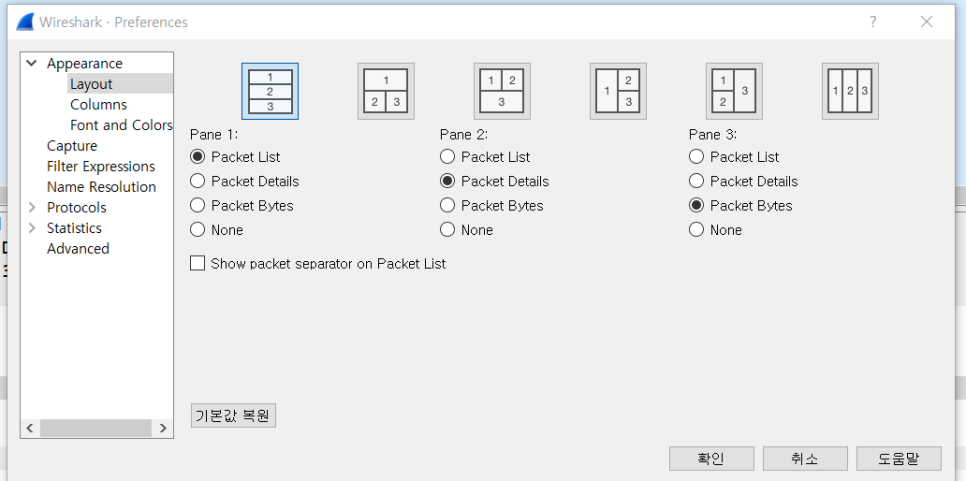

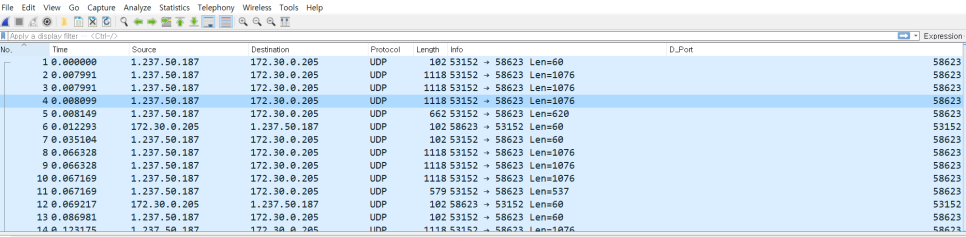


ㅇwireshark packet capture

ㅇCapture 밑에 현재 PC에 연결된 네트워크 목록이 있다. 그 중 보고 싶은 네트워크를 선택 후 더블클릭 하면 해당 네트워크를 캡처하게 된다.

ㅇ해당 네트워크가 통신하는 모든 과정의 패킷들이 Capture 된다.

ㅇinput 에서는 현재 네트워크 목록이 나오며 기존과 같이 선택 후 캡처를 시작할 수 있다.


ㅇ기존에는 pcap으로 저장을 했지만 최근에는 pcap-ng로 저장을 한다. wireshark의 기능들이 많아짐으로써 패킷정보에 코멘트정보나 추가적인 정보들을 명시하다보니 그 정보들을 나타낼 수 있는 pcap-ng형태로 바뀌었다고 한다.

ㅇCreate a new file automatically after
- 얼마만큼의 정해진 용량을 저장한 후 새로운 파일로 다시 생성 할지를 설정
- 대용량으로 저장시 장비에 무리가 갈 수도 있으므로 파일을 나눠서 저장할 때 사용
- 시간별 또는 용량별로 모니터링하고 싶을 때 사용
- 용량 또는 시간으로 설정 가능
ㅇwireshark filtering
- filter에는 packet filter와 display filter가 있다.
- packet filter란 capture를 시작할 때 부터 filter를 거는 것을 말한다.
- packet filter를 사용하면 winpcap 드라이브가 관여를 하여 원하는 형태들만 capture를 하게 한다.
- 보통 대용량 패킷을 수집할 때 packet filter를 사용한다.


ㅇfilter 목록을 다 외울 수는 없기에 기본적인 filtering 목록을 선택할 수 있다.


ㅇPort 80으로 통신하는 패킷들만 화면에 나타난다.
댓글